 모든 사람은 홈 화면에 있는 "회색 기어"인 설정 앱에 대해 알고 있으며 전체 OS에 대한 설정을 보유하고 있습니다. 그러나 대부분의 사람들은 iOS 경험을 실제로 향상시킬 수 있는 많은 옵션이 있다는 것을 깨닫기 위해 메뉴를 충분히 헤매지 않습니다. 다음은 설정의 최상위 레이어 아래에 숨겨진 7가지 최고의 옵션입니다.
모든 사람은 홈 화면에 있는 "회색 기어"인 설정 앱에 대해 알고 있으며 전체 OS에 대한 설정을 보유하고 있습니다. 그러나 대부분의 사람들은 iOS 경험을 실제로 향상시킬 수 있는 많은 옵션이 있다는 것을 깨닫기 위해 메뉴를 충분히 헤매지 않습니다. 다음은 설정의 최상위 레이어 아래에 숨겨진 7가지 최고의 옵션입니다.
내용물
- 1. 배터리 비율:
- 2. 개인 핫스팟:
-
3. Spotlight를 사용자화하십시오:
- 관련 게시물:
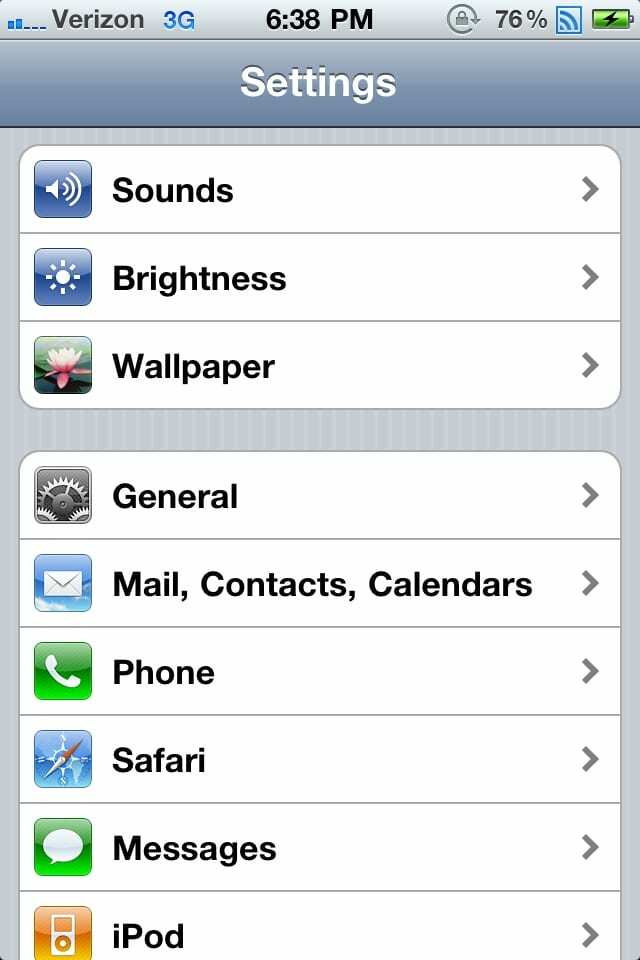
1. 배터리 비율:
Apple 기기를 처음 받았을 때 상태 표시줄에 표시되는 유일한 항목은 다음과 같습니다. 이름(iPod, iPad) 또는 이동통신사 이름(Verizon, AT&T), 장치 네트워크 상태, 시간, 그리고 마지막으로… 배터리. 그러나 배터리 이미지를 보면 배터리가 얼마나 남았는지 정확하게 알기가 어렵습니다. 그러나 설정 앱에 들어가면 정확한 배터리 비율을 알려주는 옵션을 켤 수 있습니다. 매우 유용합니다.
1. 설정 앱을 열고 "일반"으로 이동합니다.

2. "사용" 탭으로 이동합니다.

3. "배터리 백분율"을 "켜기"로 전환합니다.

전에

후에

2. 개인 핫스팟:
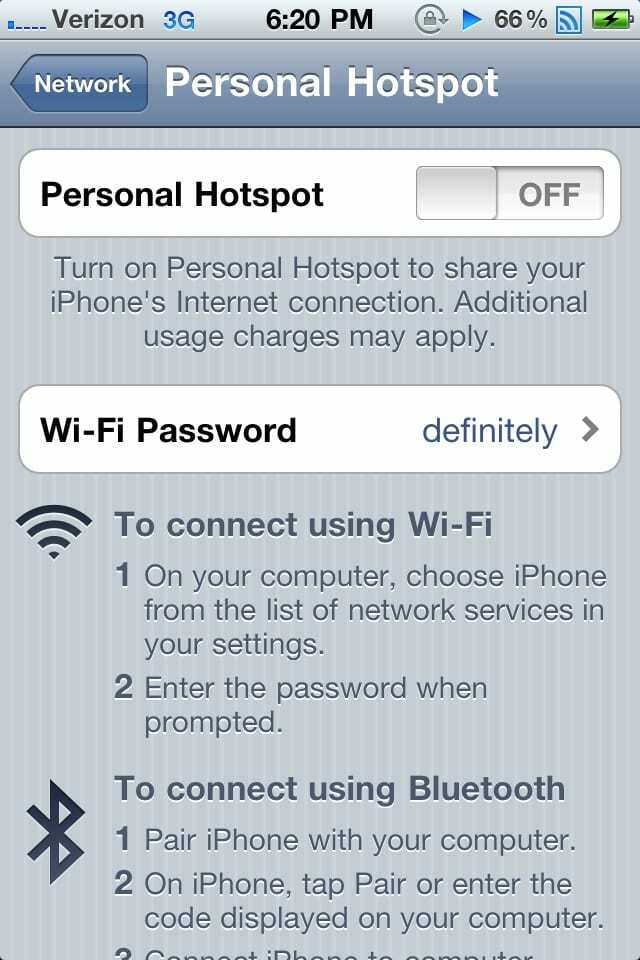
Verizon iPhone 또는 4.3 이상으로 업데이트된 iPhone이 있고 테더링 계획이 있는 경우 개인용 핫스팟 설정은 이동 중에도 인터넷을 사용할 수 있는 멋진 옵션입니다.
이미 요금제에 테더링 옵션이 있는 휴대전화를 구입했다면 설정 앱의 기본 화면에서 Wi-Fi 설정 바로 아래에 개인용 핫스팟 설정이 표시되어야 합니다.
최근에 4.3으로 업그레이드했고 테더링 계획이 있고 옵션이 아직 활성화되지 않은 경우 활성화하는 방법은 다음과 같습니다.
1. 설정 앱을 열고 "일반"으로 이동하십시오.

2. "네트워크" 탭으로 이동합니다.

3. "Personal Hotspot"으로 이동하여 "ON"으로 전환합니다.

3. Spotlight를 사용자화하십시오:
iDevice를 점점 더 많이 사용함에 따라 홈 화면의 검색 페이지가 많은 새로운 결과로 채워지기 시작할 것입니다. 다행히도 특정 유형의 정보를 정렬하여 Spotlight가 막히지 않도록 숨길 수 있는 옵션이 있습니다.
이 설정에 도달하는 것은 매우 쉽습니다.
1. 설정 앱을 열고 "일반"으로 이동하십시오.

2. "네트워크" 탭으로 이동합니다.

3. 선택 항목을 탭하여 해당 유형의 정보가 스포트라이트에 표시되지 않도록 숨기고 정보가 표시되는 순서를 다시 정렬할 수도 있습니다.

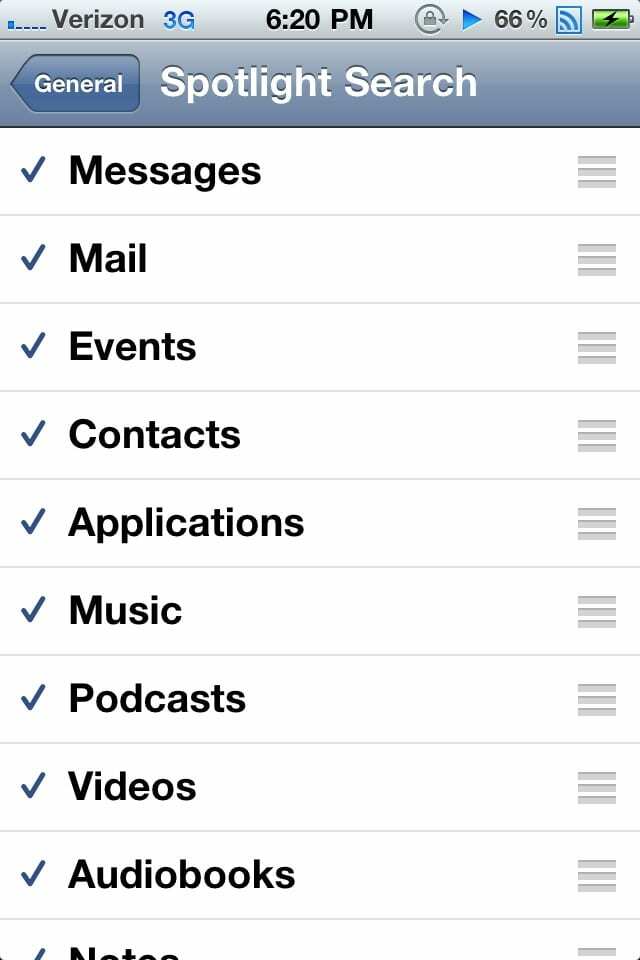
설정 앱에는 "숨겨진" 옵션이 많이 있으며 대부분은 시간이 필요하다면 쉽게 찾을 수 있습니다.

Apple에 A/UX가 일찍 도착했을 때부터 기술에 집착한 Sudz(SK)는 AppleToolBox의 편집 방향을 책임지고 있습니다. 그는 캘리포니아 로스앤젤레스에 거주하고 있습니다.
Sudz는 수년에 걸쳐 수십 개의 OS X 및 macOS 개발을 검토하여 macOS의 모든 것을 다루는 것을 전문으로 합니다.
전생에 Sudz는 포춘 100대 기업의 기술 및 비즈니스 혁신 열망을 도왔습니다.